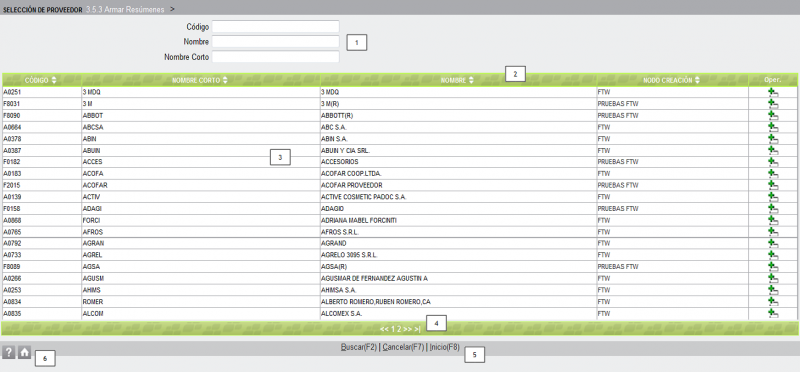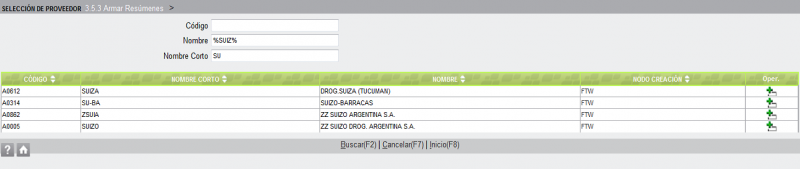Seleccionar un Proveedor
Si se llama a esta pantalla sin aplicar ningún filtro de búsqueda previo, aparecerán desplegados en la grilla [3] todos los proveedores de bienes de cambio aplicables al nodo en el que estamos trabajando, ordenadas alfabéticamente por sus nombres.
Si previamente se filtró la búsqueda, sólo aparecerán las entidades que respondan al filtro.
Las barras [2] y [4] que limitan la parte visible de la grilla, son de color verde por ser una pantalla de búsqueda.
La barra de encabezamiento [2] detalla los nombres de las columnas de la grilla:
- Código = asignado a la entidad.
- Nombre Corto = asignado para facilitar las búsquedas.
- Nombre = del proveedor.
- Nodo Creación = nombre del nodo desde el que se dio de alta al proveedor.
- Oper. = el tipo de operación que se puede ejecutar, en este caso,
= Selección.
La barra de desplazamiento [4] nos permitirá seguir visualizando la grilla avanzando por las páginas que ocupa.
Cómo seleccionar:
Se pueden presentar los siguientes casos:
- El proveedor que estamos buscando se encuentra a simple vista en la grilla, entonces:
- El proveedor NO se encuentra en la primer página, entonces:
- Cuando la grilla ocupa muchas páginas, navegar página por página hasta llegar al proveedor buscado es bastante engorroso, por lo tanto, si conocemos todo o parte de los campos Código, Nombre, y Nombre Corto del proveedor que estamos buscando, podemos filtrar la búsqueda utilizando alguno de los cuadros [1] o todos.
- Supongamos que estamos buscando un proveedor cuyo nombre corto empieza con las letras SU y cuyo nombre contiene las letras SUIZ en algún lugar, entonces:
- - Escribir las letras SU en el cuadro Nombre Corto, escribir la expresión %SUIZ% en el cuadro Nombre, y hacer click en la función Buscar(F2) de pie de pantalla [5].
- Vemos que hay tres proveedores que responden al filtro, para seleccionar el que buscamos:
Opciones de Salida [5]:
- - Click en Cancelar(F7), cancela la búsqueda y vuelve a la pantalla anterior.
- - Click en Inicio(F8), cancela la búsqueda y vuelve al menú principal.
Iconos de Ayuda [6]: